Använd mobilappen Dynamics 365 Sales
Använd mobilappen Dynamics 365 Sales för att planera din dag genom att se vad den innehåller, till exempel kommande möten och insikter. Du kan också utföra åtgärder efter mötet, till exempel lägga till anteckningar, skapa kontakter och uppdatera data i relevanta poster.
Licens- och rollbehörigheter
| Kravtyp | Du måste ha |
|---|---|
| Licens | Dynamics 365 Sales Premium, Dynamics 365 Sales Enterprise, Dynamics 365 Sales Professional eller Microsoft Relationship Sales Mer information: Prissättning för Dynamics 365 Sales |
| Säkerhetsroller | Alla primära försäljningsroller, till exempel säljare eller säljchef Mer information: Primära försäljningsroller |
Logga in och logga ut från appen
Du kan logga in på Dynamics 365 Sales mobilapp med den e-postadress för arbete som du använder för Dynamics 365. Om du behöver hjälp med din information för inloggning, Dynamics 365-administratören.
Logga in på appen
På din mobilenhet söker du efter Dynamics 365 Sales och öppnar sedan appen.
På välkomstskärmen trycker du på Logga in.
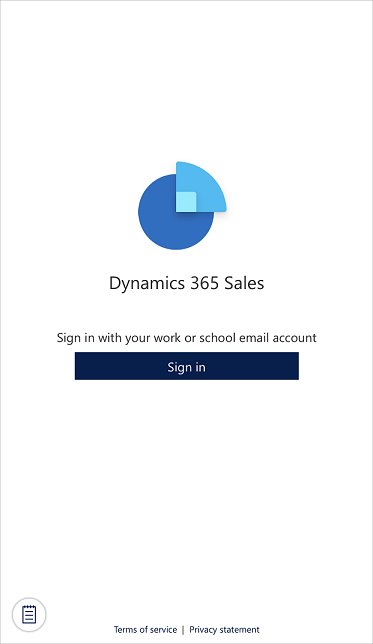
Ange din e-postadress och ditt lösenord.
Tryck på den app du vill använda i listan med appar.
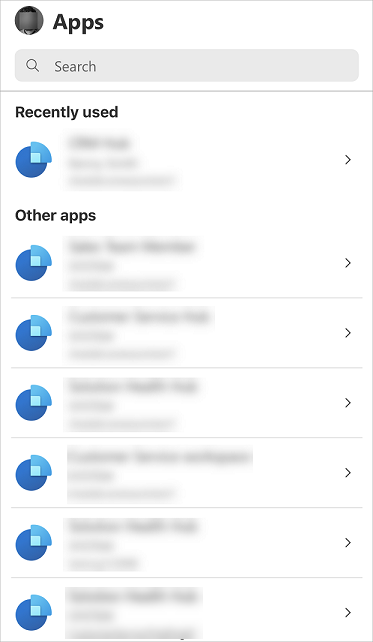
Logga ut från appen
Tryck på din profilbild högst upp till vänster på skärmen.
Tryck på Inställningar.
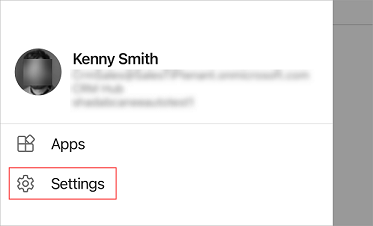
Under avsnittet Konto, tryck på Logga ut.
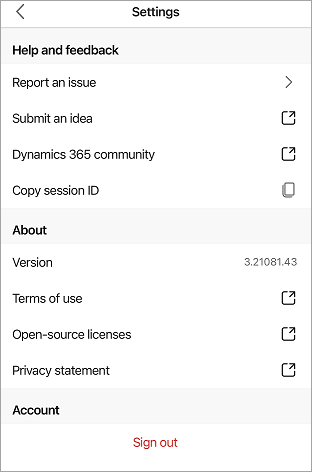
Visa icke-produktionsappar
Som standard visas endast de produktionsappar som du kan välja bland. Om du vill se icke-produktionsappar, det vill säga appar från din utvärderingsmiljö eller begränsat läge måste du aktivera inställningen Visa appar som inte är produktionsappar.
Om ingen appmodul används för tillfället
Du kan visa appar som inte är i produktion på två sätt.
Alternativ 1
Tryck på
 längst upp till höger på skärmen och tryck sedan på Visa appar som inte är i produktion.
längst upp till höger på skärmen och tryck sedan på Visa appar som inte är i produktion.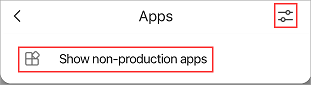
Alternativ 2
Tryck på din profilbild längst upp till vänster på skärmen.
Aktivera reglaget Visa appar som inte är i produktion.
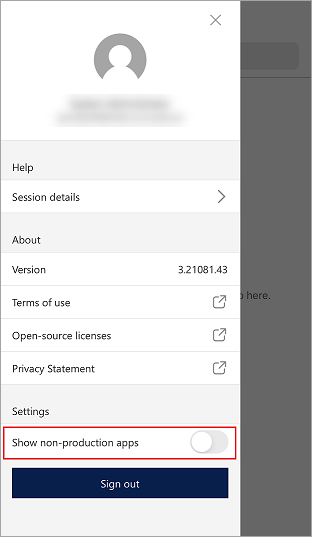
Klicka på bekräfta i bekräftelsemeddelandet.
Gå till skärmen Appar, dra ned skärmen för att uppdatera och vänta i minst några minuter.
Om du har valt den appmodul som du vill använda
Du kan visa appar som inte är i produktion på två sätt.
Alternativ 1
Tryck på din profilbild uppe till vänster på skärmen och tryck sedan på Appar.
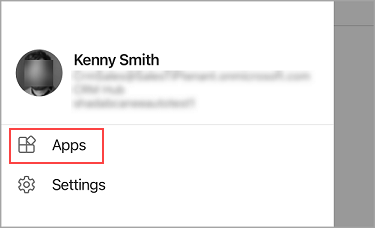
Tryck på
 längst upp till höger på skärmen och tryck sedan på Visa appar som inte är i produktion.
längst upp till höger på skärmen och tryck sedan på Visa appar som inte är i produktion.
Alternativ 2
Logga ut från appen.
Logga in på appen.
Tryck på din profilbild längst upp till vänster på skärmen.
Aktivera reglaget Visa appar som inte är i produktion.
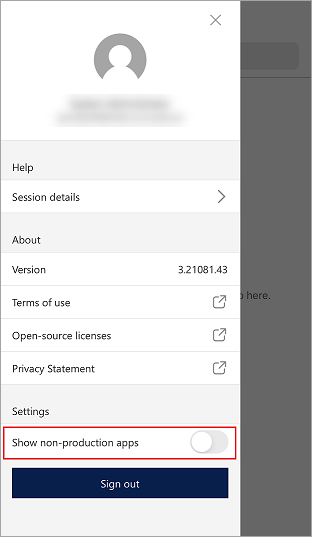
Klicka på bekräfta i bekräftelsemeddelandet.
Gå till skärmen Appar, dra ned skärmen för att uppdatera och vänta i minst några minuter.
Kommentar
Om du stänger appen är växlingsknappen Visa icke-produktionsappar är avstängd och appar som inte produceras tas bort från listan när du öppnar appen igen. Om du vill visa icke-produktionsapparna igen aktiverar du växlingsknappen visa appar som inte är i produktion.
Välkomstprogram
När du loggar in och väljer appen för första gången visas visningskorten. Granska visningskorten i appen och välj Då börjar vi på det sista kortet för att gå till startsidan.
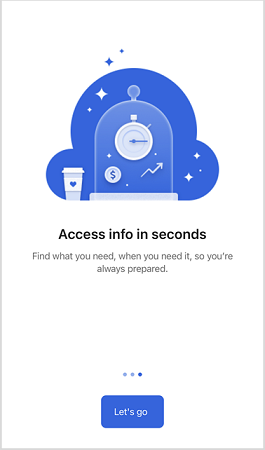
Startsidan visas så som i följande exempel:
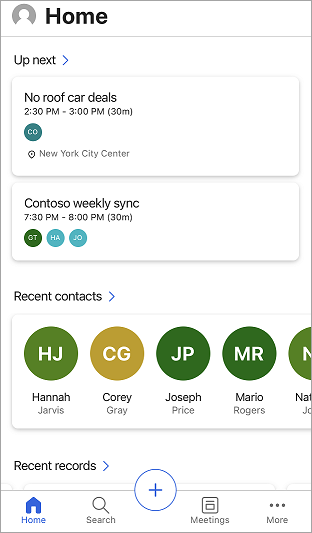
Se även
Feedback
Kommer snart: Under hela 2024 kommer vi att fasa ut GitHub-problem som feedbackmekanism för innehåll och ersätta det med ett nytt feedbacksystem. Mer information finns i: https://aka.ms/ContentUserFeedback.
Skicka och visa feedback för